På Ubuntu fungerer DEB-filer på samme måte som EXE-filer i Windows og DMG-filer på macOS. De er et standard programvarepakkeformat for Ubuntu- (Debian-)baserte systemer, og prosessen med å installere .deb-filer er relativt grei. En enkel dobbeltklikk på en .deb-fil kan starte installasjonsprosessen umiddelbart. I tillegg er det mulig å installere disse filene via terminalen ved hjelp av en enkelt kommando. Denne guiden presenterer fire forskjellige metoder for å installere DEB-filer på Ubuntu. La oss se nærmere på de ulike fremgangsmåtene.
Installasjon av DEB-filer på Ubuntu (2022)
Denne artikkelen beskriver fire metoder for installasjon av DEB-filer på Ubuntu. De tre første er standard prosedyrer, mens den siste lar deg installere filer uten å oppleve problemer knyttet til avhengigheter. I tillegg forklarer vi hvordan du fjerner DEB-filer.
Hva er en DEB-fil i Ubuntu?
Som nevnt tidligere, kan DEB-filer sammenlignes med EXE-filer i Windows. Dette er det primære installasjonsformatet for Debian-baserte systemer. Filene inneholder alle nødvendige biblioteker og avhengigheter for at programmet skal fungere korrekt. Når du skal installere programvare på Ubuntu, vil du mest sannsynlig laste ned en .deb-fil tilpasset datamaskinens arkitektur (enten 64-bit eller 32-bit).
Ved å dobbeltklikke på en .deb-fil, settes installasjonen av applikasjonen i gang. Ofte vil imidlertid Archive Manager åpne de nedlastede filene. Du må da følge instruksjonene som følger for å gjennomføre installasjonen.
Installasjon av DEB-filer via Programvaresenteret
1. Start med å høyreklikke på DEB-filen og velg «Åpne med et annet program».

2. Deretter velger du «Programvareinstallasjon» og klikker på «Velg» øverst i høyre hjørne.
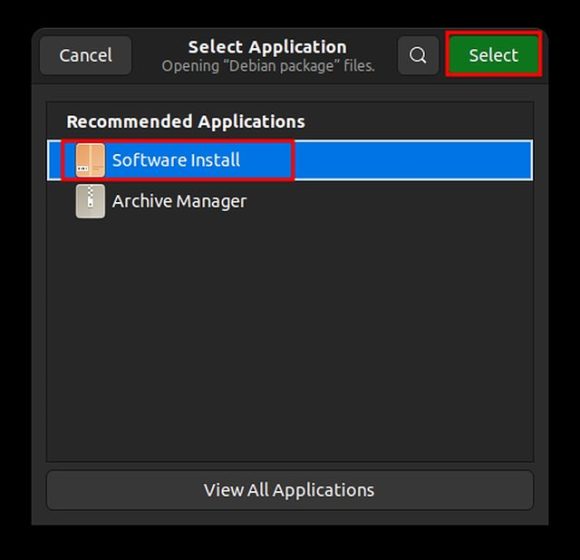
3. Nå åpnes programvaresenteret med informasjon om appen som skal installeres. Klikk på «Installer»-knappen for å begynne installasjonen av den nedlastede DEB-filen. Du blir bedt om å angi passordet ditt for å autentisere. Slik kan du installere DEB-filer på Ubuntu.
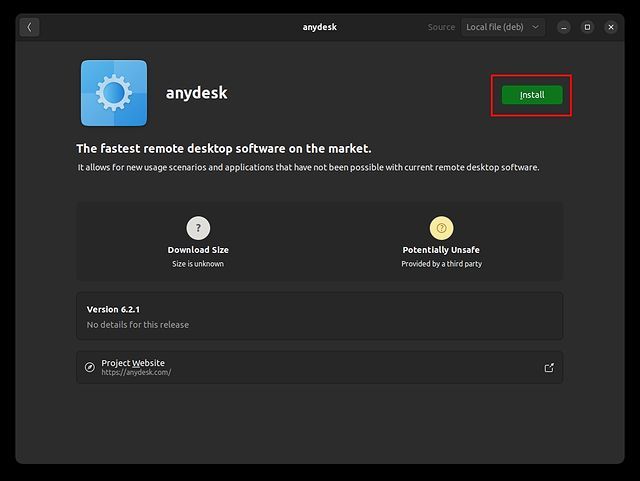
Installasjon av DEB-filer med apt-kommandoen
Hvis du ønsker å installere DEB-filer på Ubuntu via terminalen, kan du benytte apt-kommandoen for raskt å installere applikasjoner. Dette er fremgangsmåten:
1. Høyreklikk først i mappen hvor DEB-filen ligger, og velg «Åpne i terminal».
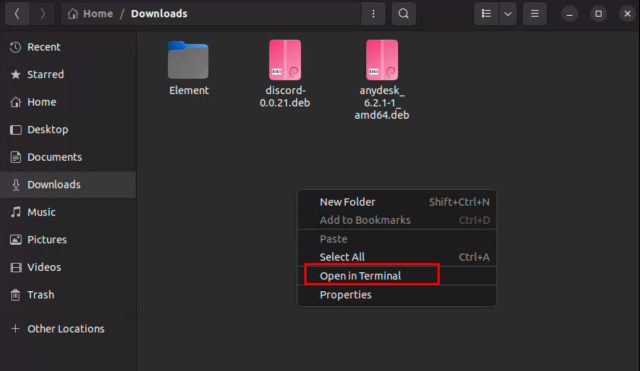
2. Deretter skriver du inn kommandoen nedenfor i terminalvinduet. Du må erstatte filnavn.deb med det faktiske navnet på DEB-filen. Nå vil DEB-pakken installeres på din Ubuntu Linux PC.
sudo apt install ./filename.deb
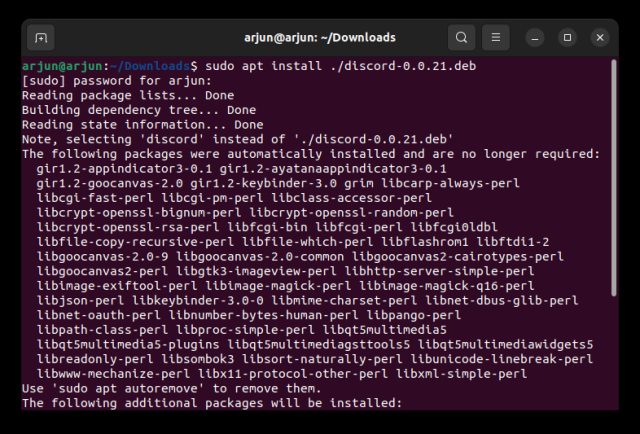
Installasjon av DEB-filer med dpkg Package Manager
1. Du kan også installere DEB-filer på Ubuntu med dpkg-kommandoen. Naviger til mappen der DEB-filen befinner seg. Høyreklikk på et tomt område og velg «Åpne i terminal» i menyen som dukker opp.
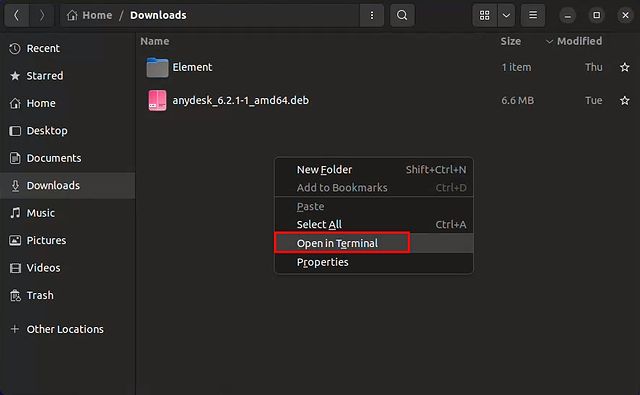
2. Et terminalvindu vil åpnes i samme mappe. Kjør kommandoen nedenfor. Husk å erstatte <debfilnavn> med navnet på den nedlastede DEB-filen. Slik installerer du .deb-filer via dpkg Package Manager.
sudo dpkg -i <debfilename>
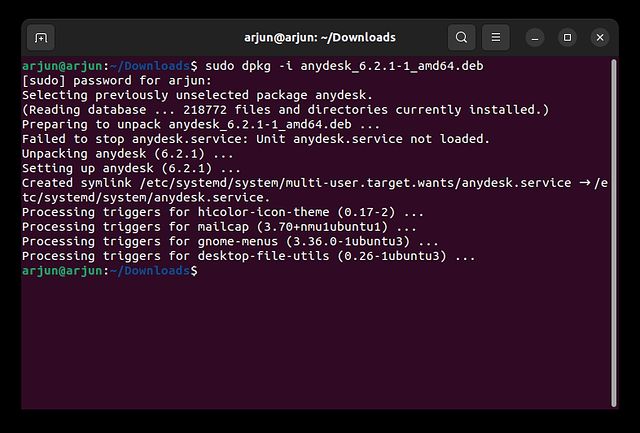
Installasjon av DEB-filer med GDebi
Iblant kan det oppstå en avhengighetsfeil ved installasjon av en DEB-fil. Dette betyr at en nødvendig pakke eller et bibliotek mangler i systemet ditt. Du kan benytte GDebi-verktøyet for å løse slike problemer. Det lar deg installere DEB-filer og rette opp feil ved å installere manglende avhengigheter. Slik bruker du denne appen til å installere .deb-filer.
1. Start med å trykke «Alt + Ctrl + T» for å åpne terminalen. Deretter skriver du inn kommandoen nedenfor for å installere GDebi på systemet.
sudo apt install gdebi
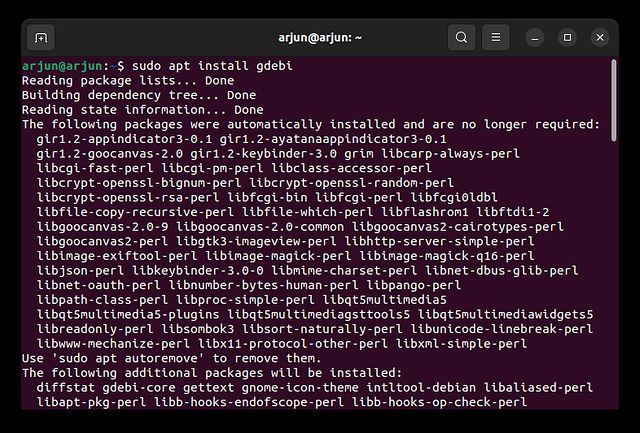
2. Nå høyreklikker du på DEB-filen du vil installere, og velger «Åpne med en annen applikasjon».

3. I det neste vinduet velger du «Gdebi Package Installer» og klikker deretter «Velg» øverst i høyre hjørne.
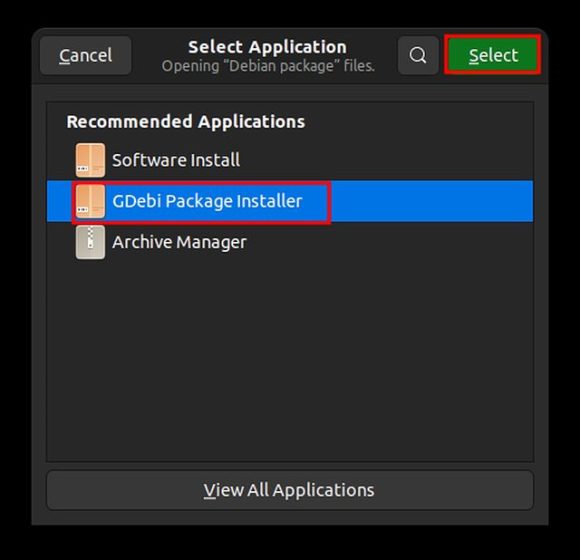
4. Til slutt klikker du på «Installer pakke»-knappen for å installere DEB-filen på Ubuntu. Som du ser ved siden av «Status»-etiketten i skjermbildet nedenfor, står det «Alle avhengigheter er oppfylt».
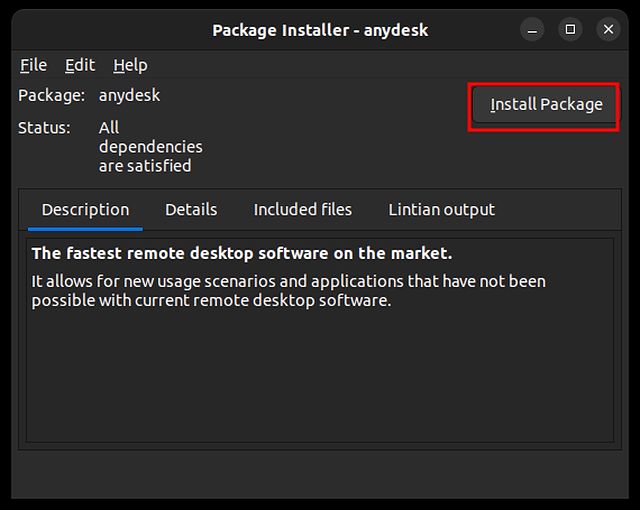
Fjerning av DEB-filer i Ubuntu Linux
Bruk Ubuntu-programvare
1. Du kan enkelt fjerne DEB-filer via Ubuntu Software-appen. Åpne appen fra programstarteren.
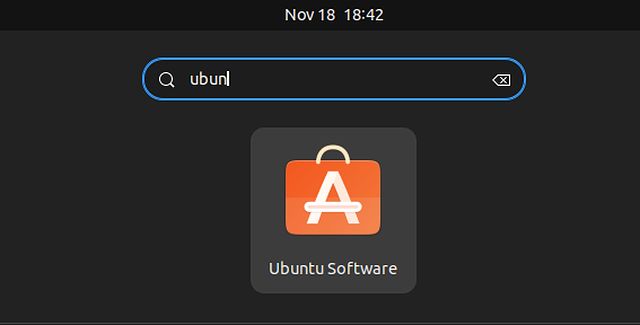
2. Naviger til «Installert»-fanen øverst og rull ned for å finne navnet på programmet du ønsker å fjerne. Klikk på «Avinstaller» for å slette den installerte .deb-filen fra Ubuntu. Hvis et program ikke vises her, kan du bruke Terminal-metoden nedenfor for å fjerne den.
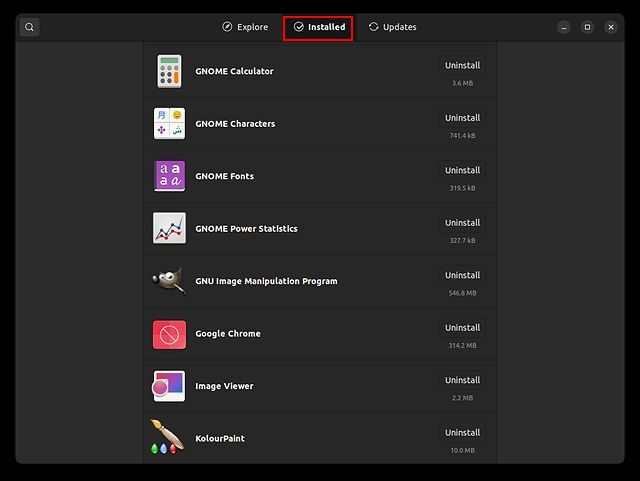
Bruk kommandolinjen
For å avinstallere DEB-filer på Ubuntu, må du først finne pakkenavnet til DEB-filen du har installert. Vær oppmerksom på at pakkenavnet er forskjellig fra selve DEB-filnavnet. Her er fremgangsmåten for å finne pakkenavnet og deretter avinstallere programmet.
1. For å finne pakkenavnet, åpne terminalen med hurtigtasten «Alt + Ctrl + T», og kjør kommandoen nedenfor. Erstatt navnet med programnavnet, eller et nært beslektet søkeord for appen. For å finne pakkenavnet for Google Chrome, skriver du for eksempel «chrome».
sudo apt list --installed | grep name
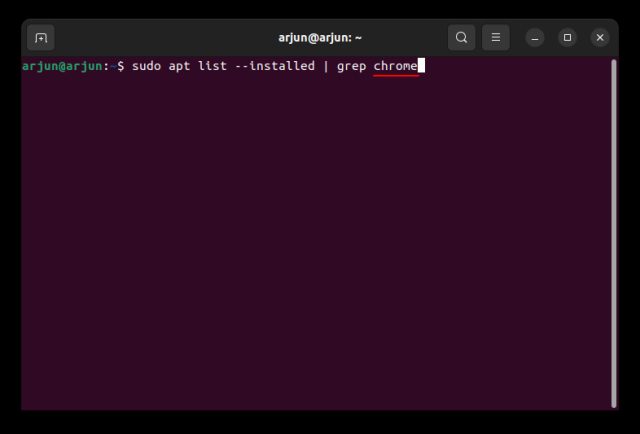
2. Terminalen vil returnere pakkenavnet til programmet. Det som er angitt før / er pakkenavnet ditt.
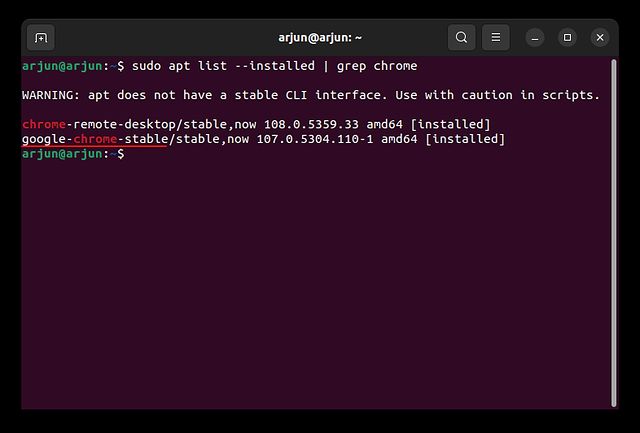
3. Kjør kommandoen nedenfor for å avinstallere DEB-filen fra Ubuntu Linux. Husk å erstatte <pakkenavn> med det faktiske pakkenavnet du fant tidligere. Det er stort sett alt. DEB-filen blir nå fjernet fra Ubuntu-systemet.
sudo apt remove <packagename>
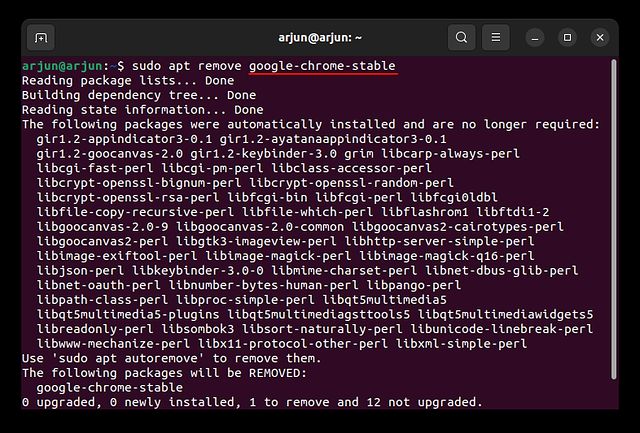
Fire enkle metoder for å installere DEB-filer på Ubuntu
Dette er de fire enkle måtene for å installere DEB-filer på Ubuntu. Vi har også vist hvordan man installerer DEB-filer og løser problemer med avhengighetsfeil. I tillegg har vi dekket hvordan man fjerner DEB-filer. Hvis du vil lære mer om hvordan du tar skjermbilder på Ubuntu, finner du relevant informasjon i vår tilknyttede veiledning. Vi har også en artikkel om hvordan du bytter mellom Wayland og Xorg-skjermservere i Ubuntu. Hvis du har spørsmål, legg igjen en kommentar nedenfor.